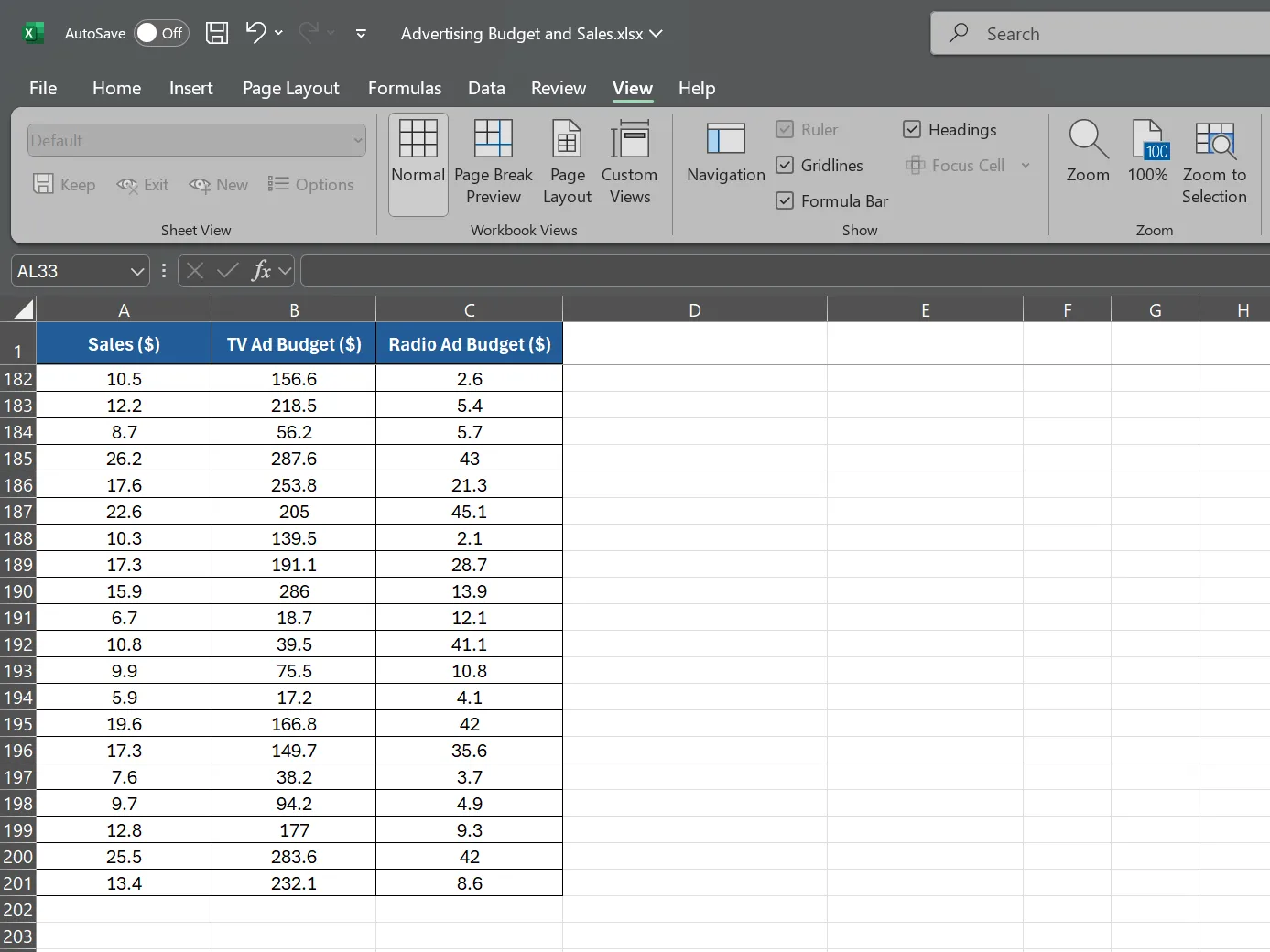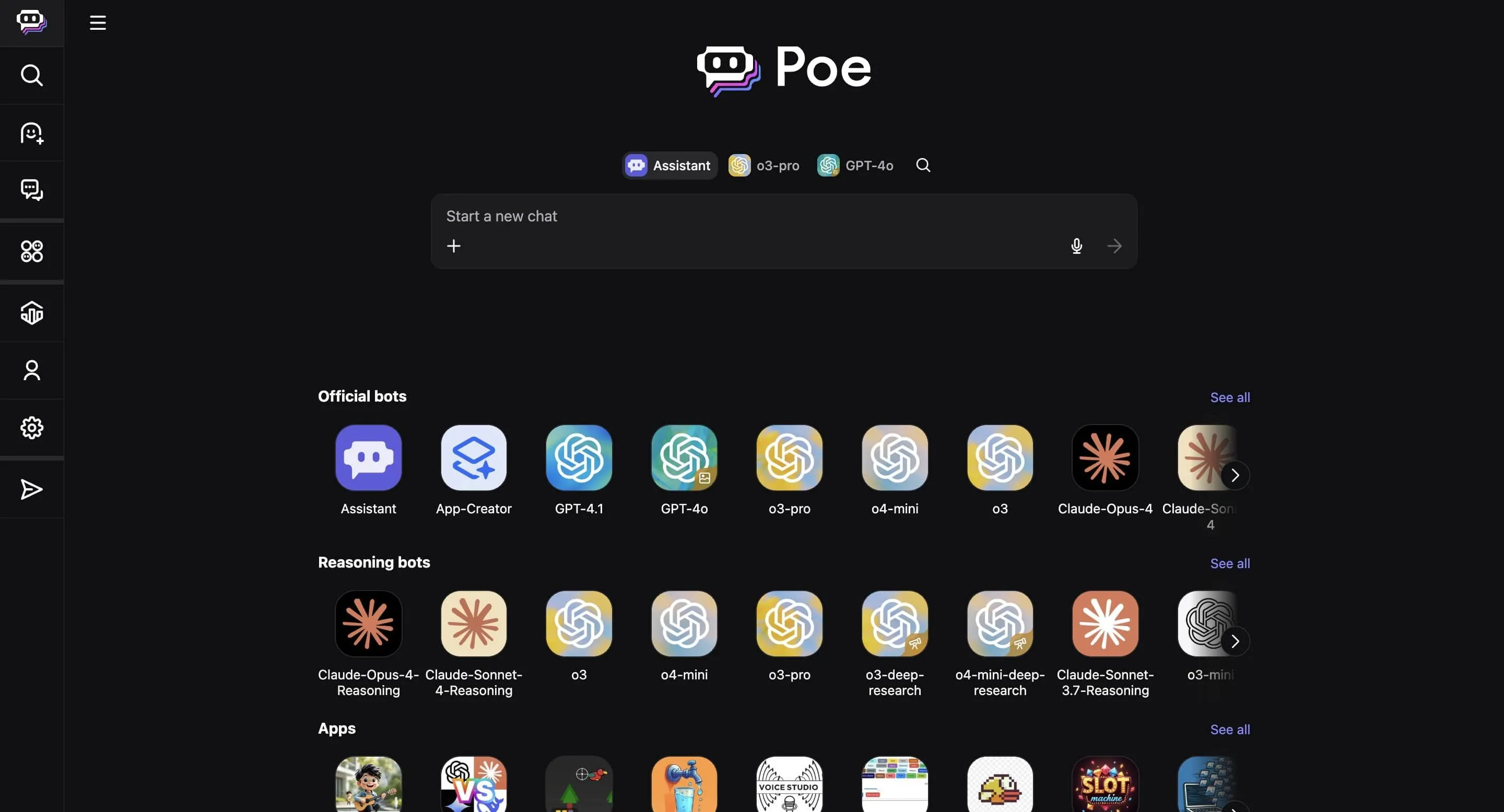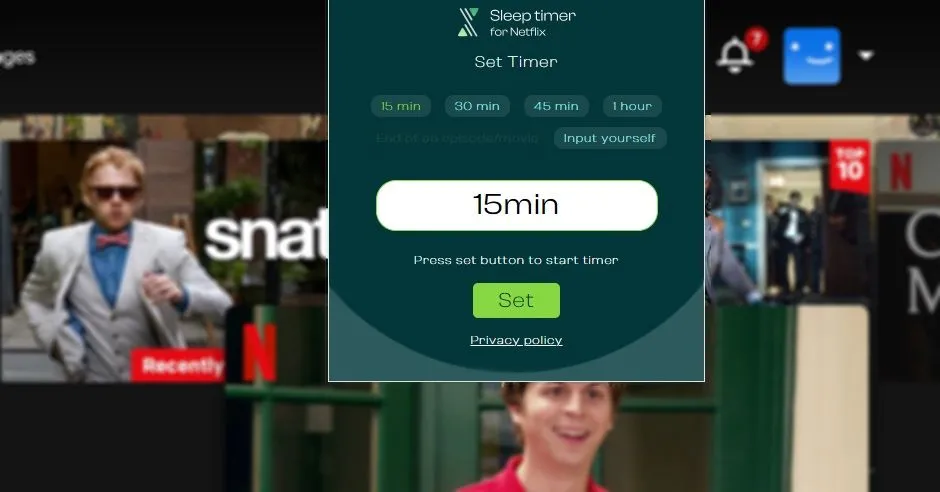Việc xây dựng một bản thuyết trình ấn tượng đòi hỏi nhiều thời gian và công sức, trừ khi bạn có một trợ lý AI bên cạnh. Copilot trong PowerPoint chính là giải pháp đột phá, giúp bạn giải phóng khỏi những công đoạn thủ công để có thể tập trung hoàn toàn vào việc truyền tải thông điệp. Công cụ này thực sự hiệu quả, và tôi tin rằng nó sẽ thay đổi hoàn toàn cách chúng ta làm việc.
1. Sáng Tạo Thuyết Trình Mới Từ Con Số 0 Với Copilot
Ngay cả khi bạn đã có một ý tưởng tuyệt vời, việc bắt đầu với một trang slide trắng vẫn luôn là một thử thách đáng gờm. Đây chính là lúc Copilot trong PowerPoint phát huy vai trò của mình, giúp bạn vượt qua rào cản ban đầu này một cách dễ dàng.
Khởi đầu dễ dàng với gợi ý chủ đề
Copilot giúp bạn giải quyết nút thắt này bằng cách tạo ra toàn bộ bản thuyết trình chỉ dựa trên một câu lệnh đơn giản. Bạn chỉ cần cung cấp chủ đề, và Copilot sẽ tự động xây dựng một cấu trúc cơ bản với các slide liên quan. Ví dụ, nếu tôi cần thuyết trình về đạo đức của AI, tôi có thể nhập yêu cầu đó vào Copilot, và nó sẽ tạo ra một dàn ý với các slide bao gồm các nguyên tắc đạo đức, thách thức và mối quan tâm, cũng như các khung pháp lý.
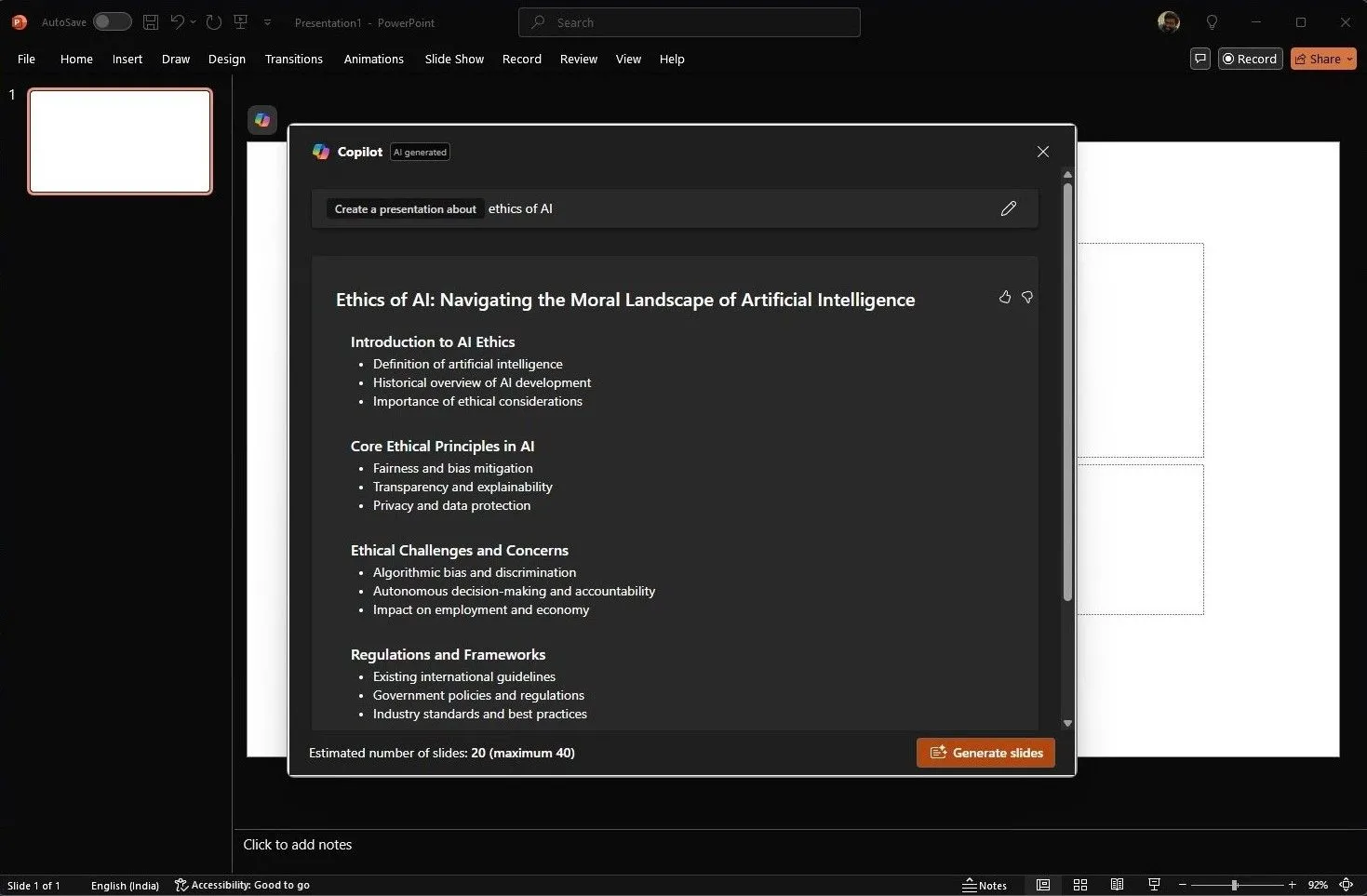 Tạo bản thuyết trình mới với Copilot trong Microsoft PowerPoint
Tạo bản thuyết trình mới với Copilot trong Microsoft PowerPoint
Xây dựng nội dung chi tiết và hình ảnh
Copilot không chỉ dừng lại ở việc tạo dàn ý cơ bản. Nó còn đi sâu hơn bằng cách điền nội dung liên quan vào các slide, bao gồm văn bản, hình ảnh và thậm chí là đề xuất bố cục phù hợp. Điều này giống như việc có một trợ lý nghiên cứu đã thực hiện tất cả công việc chuẩn bị cho bạn. Tất nhiên, bạn sẽ cần tùy chỉnh nội dung được tạo để phù hợp với nhu cầu cụ thể của mình, thêm vào những góc nhìn và dữ liệu riêng.
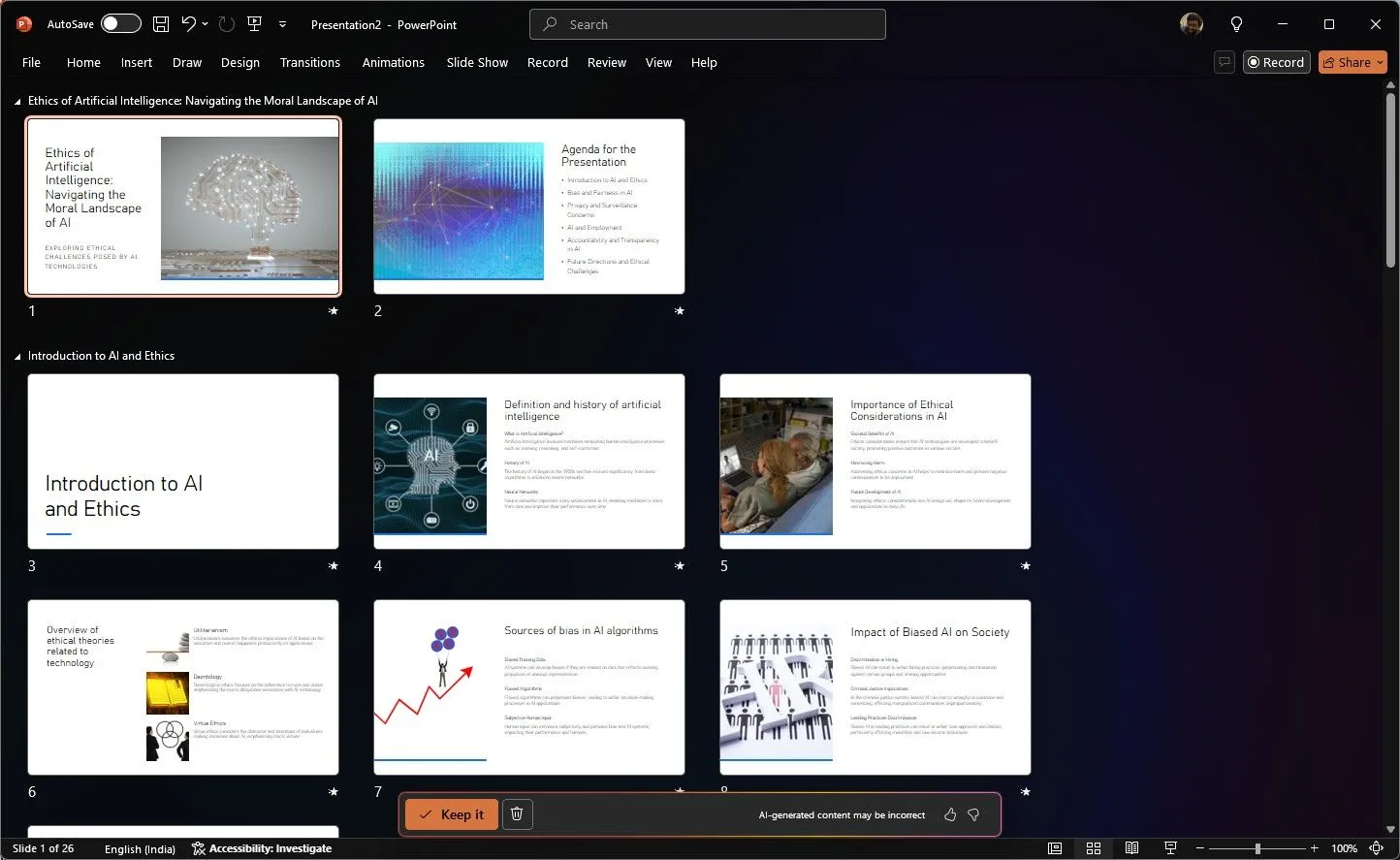 Tạo các slide thuyết trình tự động bằng Copilot trong PowerPoint
Tạo các slide thuyết trình tự động bằng Copilot trong PowerPoint
Vượt qua tắc nghẽn sáng tạo
Ngoài ra, Copilot còn có khả năng hỗ trợ bạn động não ý tưởng và tạo nội dung dựa trên những điểm chính mà bạn chia sẻ. Tính năng này vô cùng hữu ích để vượt qua những trở ngại sáng tạo và đảm bảo rằng các bản thuyết trình của bạn được đầy đủ và mang tính thông tin cao. Về cơ bản, Copilot cung cấp cho tôi một điểm khởi đầu vững chắc, từ đó tôi có thể tinh chỉnh và mở rộng. Nó giúp tôi tiết kiệm hàng giờ nghiên cứu ban đầu và việc tạo slide, cho phép tôi tập trung vào các khía cạnh quan trọng hơn của bài thuyết trình.
2. Biến Đổi & Tối Ưu Các Bản Thuyết Trình Hiện Có
Chắc hẳn ai trong chúng ta cũng từng gặp phải tình huống có một bộ slide rối rắm, chứa đầy gạch đầu dòng và thông tin hỗn loạn. Copilot chính là công cụ hữu hiệu để biến mớ hỗn độn này thành một bản thuyết trình mạch lạc và cuốn hút. Bạn có thể sử dụng Copilot để làm mới các bản trình bày hiện có, đặc biệt khi nội dung đã lỗi thời hoặc các slide trở nên quá dày đặc và khó hiểu.
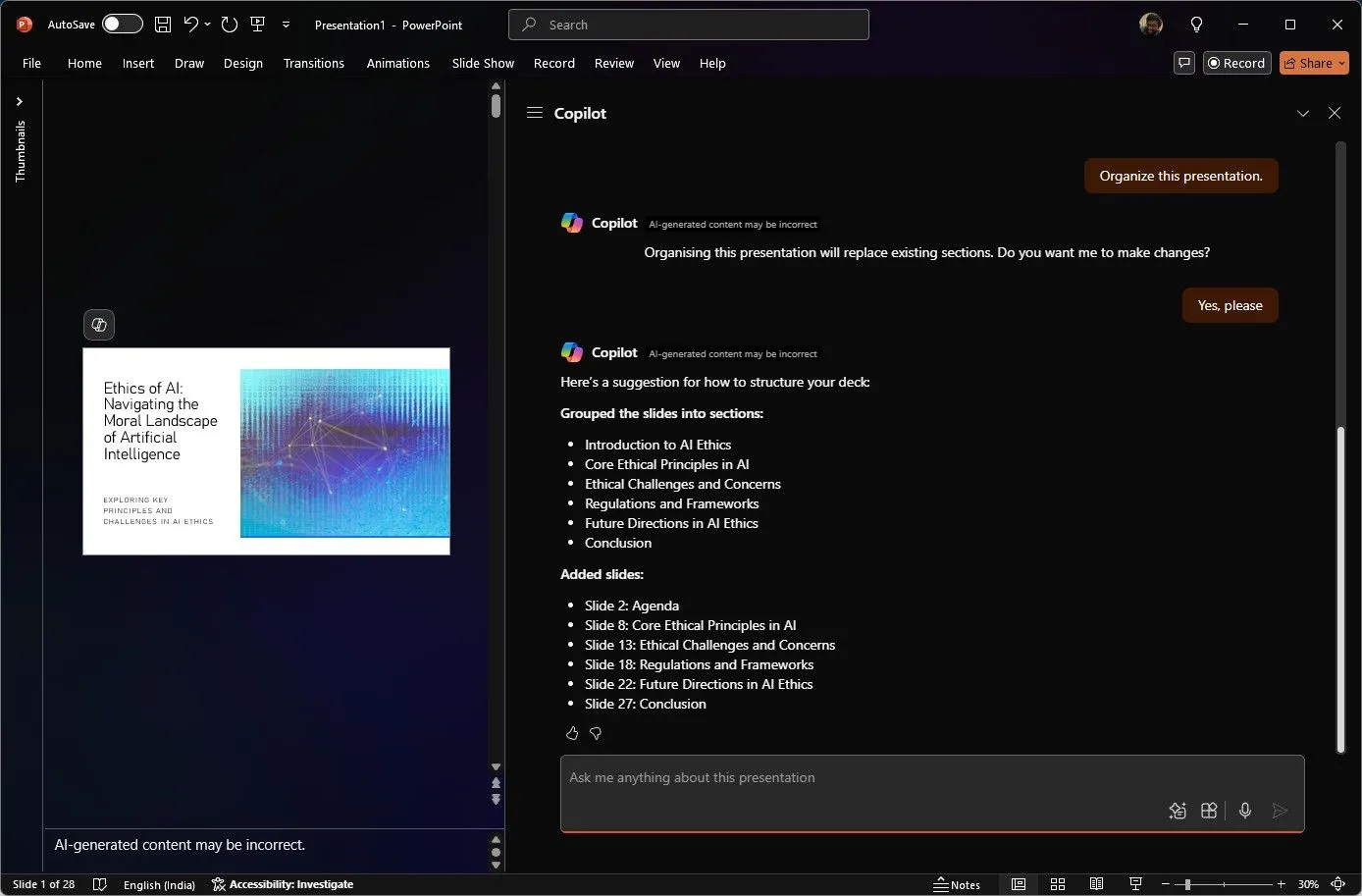 Tổ chức các slide thuyết trình hiệu quả với Copilot trong Microsoft
Tổ chức các slide thuyết trình hiệu quả với Copilot trong Microsoft
Sắp xếp cấu trúc lộn xộn
Copilot sẽ phân tích bộ slide hiện có của bạn và đưa ra các đề xuất để cải thiện cấu trúc và luồng thông tin. Nó có thể nhóm các slide liên quan lại với nhau, tạo tiêu đề phần và gợi ý một trình tự logic giúp bài thuyết trình của bạn dễ theo dõi hơn. Việc tái cấu trúc này đảm bảo rằng khán giả có thể nắm bắt các điểm chính mà không bị lạc trong biển thông tin.
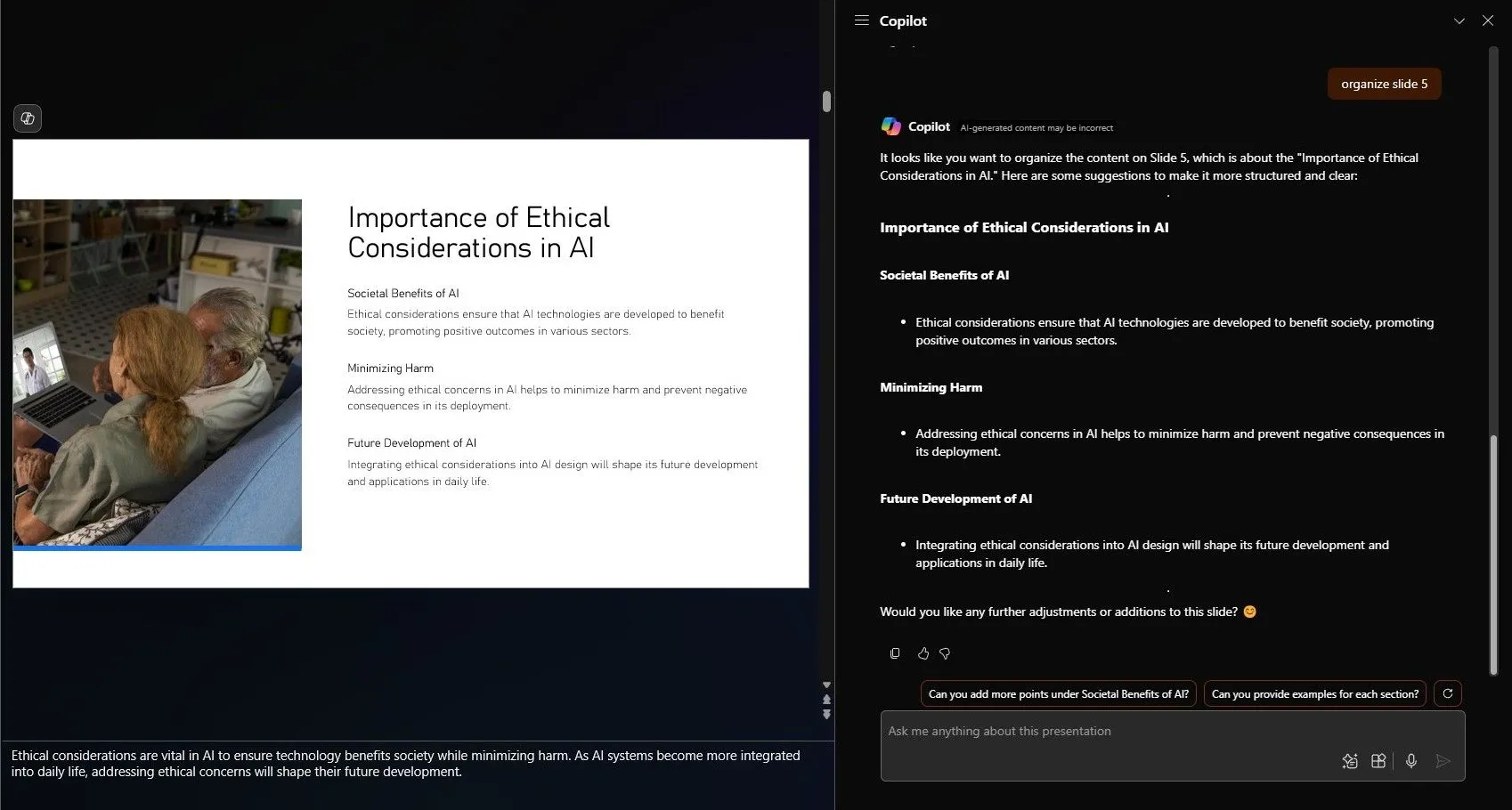 Sắp xếp một slide thuyết trình bằng Copilot trong PowerPoint
Sắp xếp một slide thuyết trình bằng Copilot trong PowerPoint
Cô đọng nội dung và cải thiện thiết kế
Khi nói đến nội dung, Copilot giúp bạn cô đọng và làm rõ các slide. Ví dụ, nếu bạn có một slide chứa quá nhiều văn bản, nó sẽ gợi ý các cách để chia nhỏ thành các phần dễ tiêu hóa hơn. Nó có thể đề xuất sử dụng dấu đầu dòng, thêm hình ảnh hoặc chia nội dung thành nhiều slide. Về mặt thiết kế, nó gợi ý hình ảnh, biểu tượng và biểu đồ phù hợp với nội dung của bạn. Nếu các slide của bạn trông đơn điệu, Copilot sẽ cung cấp các yếu tố thiết kế và hoạt ảnh để làm chúng trở nên hấp dẫn hơn về mặt thị giác.
Duy trì nhất quán thương hiệu
Copilot cũng giúp bạn duy trì tính nhất quán về thương hiệu. Nó đảm bảo rằng phông chữ, màu sắc và kiểu dáng của bản thuyết trình được đồng bộ, tạo nên một cái nhìn chuyên nghiệp và thống nhất.
3. Tóm Tắt & Khai Thác Thông Tin Chuyên Sâu Từ Slide
Copilot đơn giản hóa đáng kể nhiệm vụ tóm tắt một bản thuyết trình dài hoặc trích xuất những thông tin chuyên sâu quan trọng từ một bộ slide phức tạp.
Nắm bắt ý chính nhanh chóng
Thông thường, bạn cần nhanh chóng nắm bắt những điểm cốt lõi từ một bản thuyết trình dài và phức tạp. Copilot có thể hỗ trợ điều này bằng cách tạo ra một bản tóm tắt toàn bộ bài thuyết trình. Các bản tóm tắt do Copilot tạo ra đều ngắn gọn và đầy đủ thông tin, làm nổi bật các điểm chính của từng slide – hoặc các slide quan trọng trong một bộ. Điều này vô cùng hữu ích khi tôi xem lại các bài thuyết trình từ đồng nghiệp hoặc khi tôi cần nhanh chóng làm mới trí nhớ về một chủ đề nào đó.
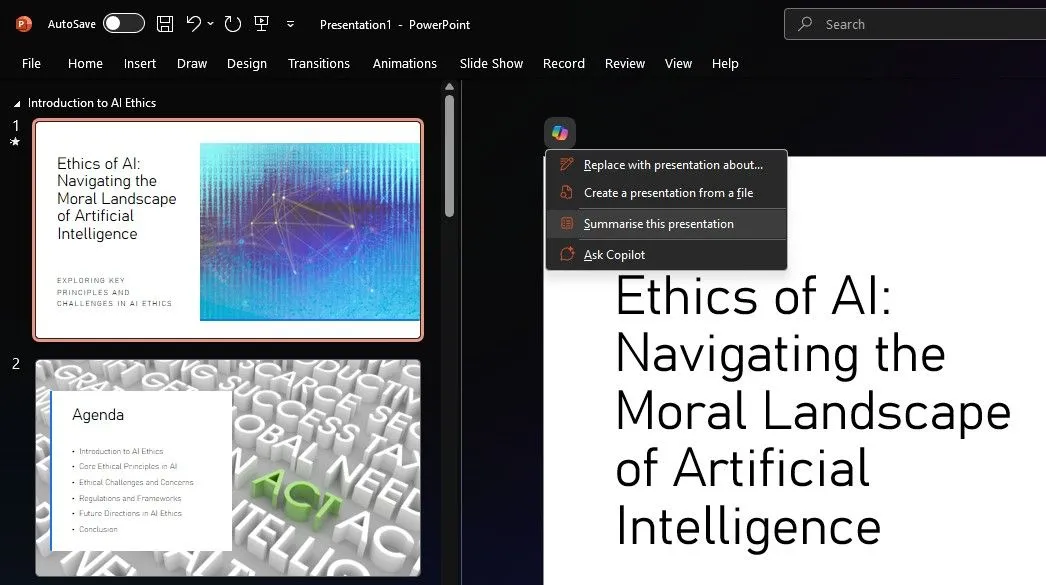 Tóm tắt bản thuyết trình với Copilot trong PowerPoint
Tóm tắt bản thuyết trình với Copilot trong PowerPoint
Phân tích dữ liệu và nhận định xu hướng
Ngoài việc tóm tắt, Copilot còn có thể giúp tôi khai thác những thông tin chuyên sâu quan trọng từ các bản thuyết trình. Nó có thể phân tích dữ liệu, diễn giải biểu đồ và đồ thị, đồng thời xác định các xu hướng và mô hình mà có thể không dễ nhận thấy ngay lập tức. Những thông tin này không chỉ là những điểm cốt lõi hữu ích mà còn có thể được sử dụng để làm phong phú thêm bài thuyết trình của bạn.
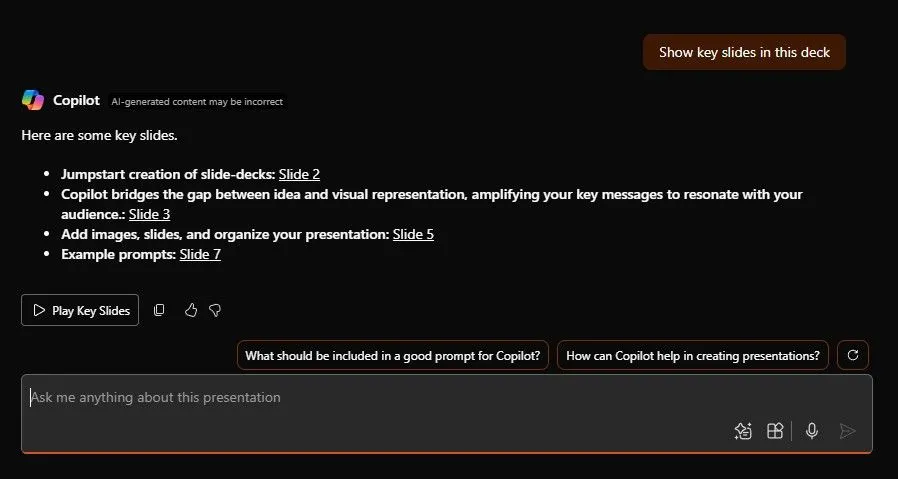 Hiểu sâu hơn về bản thuyết trình với Copilot trong PowerPoint
Hiểu sâu hơn về bản thuyết trình với Copilot trong PowerPoint
Copilot trong PowerPoint cung cấp sự hỗ trợ vô giá với các đề xuất thiết kế trực quan, khả năng tạo nội dung và những phân tích sâu sắc dựa trên AI. Nó không chỉ là một công cụ; nó giống như một người cộng tác, giúp tôi trong từng bước thực hiện. Tuy nhiên, tôi khuyên bạn nên coi AI chỉ là một người bạn đồng hành sáng tạo – trí tuệ và sự khéo léo của con người vẫn là yếu tố mang lại giá trị đáng kể nhất.